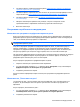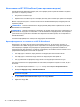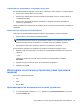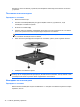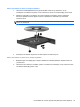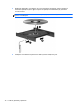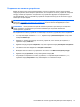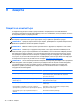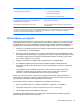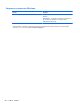Notebook User Guide - Windows 8
Table Of Contents
- Добре дошли
- Опознайте компютъра си
- Свързване към мрежа
- Посочващи устройства и клавиатура
- Използване на посочващи устройства
- Използване на клавиатурата
- Идентифициране на клавишните комбинации
- Използване на цифровите блокове на клавиатурата
- Мултимедия
- Управление на захранването
- Изключване на компютъра
- Задаване на опциите на захранването
- Захранване от батерията
- Откриване на допълнителна информация за батерията
- Използване на функцията за проверка на батерията
- Показване на оставащия заряд на батерията
- Максимално увеличаване на времето за разреждане на батерията
- Мерки при ниски нива на батерията
- Поставяне или изваждане на батерията
- Съхраняване на мощността на батерията
- Съхранение на батерия, която може да се сменя от потребителя (само при някои модели)
- Изхвърляне на батерия, която може да се сменя от потребителя (само при някои модели)
- Смяна на батерия, която може да се сменя от потребителя (само при някои модели)
- Използване на външно променливотоково захранване
- Превключващи се графични режими/двойни графични режими (само при някои модели)
- Външни карти и устройства
- Дискови устройства
- Боравене с дисковите устройства
- Използване на твърди дискове
- Използване на оптични устройства (само при някои модели)
- Защита
- Защита на компютъра
- Използване на пароли
- Използване на антивирусен софтуер
- Използване на софтуер за защитна стена
- Инсталиране на критично важни актуализации за защита
- Използване на HP ProtectTools Security Manager (само при някои модели)
- Поставяне на допълнителен защитен кабел
- Използване на четеца за пръстови отпечатъци (само при някои модели)
- Поддръжка
- Архивиране и възстановяване
- Computer Setup (BIOS) и Advanced System Diagnostics
- Поддръжка
- Технически данни
- Пътуване с компютъра
- Отстраняване на неизправности
- Източници на информация за отстраняване на неизправности
- Разрешаване на проблеми
- Компютърът не може да стартира
- Екранът на компютъра е празен
- Софтуерът не функционира нормално
- Компютърът е включен, но не отговаря
- Компютърът е необичайно топъл
- Някое от външните устройства не работи
- Безжичната мрежова връзка не работи
- Поставката за оптичния диск не се отваря за изваждане на CD или DVD диск
- Компютърът не открива оптично устройство
- Дискът не се възпроизвежда
- Филмът не се вижда на външен дисплей
- Процесът на запис на диск не започва или спира, преди да е приключил
- Разреждане на статично електричество
- Азбучен указател
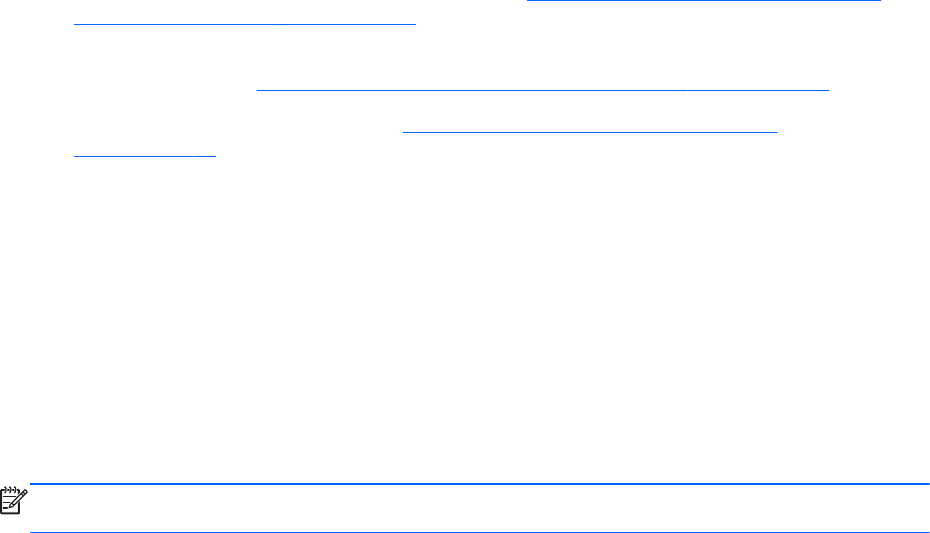
4. Поставете обратно сервизната вратичка (вижте Изваждане или обратно поставяне на
сервизната вратичка на страница 65).
5. Поставете обратно секретния винт, ако желаете. За допълнителна информация относно
секретния винт вж.
Използване на допълнителния секретен винт на страница 64.
6. Поставете обратно батерията (вж.
Поставяне или изваждане на батерията
на страница 52).
7. Обърнете компютъра в правилната му позиция, след което свържете отново
променливотоковото захранване и външните устройства към компютъра.
8. Включете компютъра.
Ускоряване на работата на твърдия диск
Използване на програмата за дефрагментиране на диска
Докато използвате компютъра, файловете на твърдия диск се фрагментират. Програмата за
дефрагментиране на диска консолидира фрагментираните файлове и папки на твърдия диск
така, че системата да може да работи по-ефективно.
ЗАБЕЛЕЖКА: На немагнитни твърди дискове не е необходимо да се изпълнява програмата
за дефрагментиране на диска.
След като стартирате програмата за дефрагментиране на диска, тя работи без нужда от
намеса. В зависимост от размера на твърдия диск и броя на фрагментираните файлове
програмата за дефрагментиране на диска може да работи повече от един час. Можете да я
настроите да работи през нощта или в друго време, когато не
използвате компютъра.
HP препоръчва дефрагментиране на твърдия диск поне веднъж месечно. Можете да зададете
програмата за дефрагментиране на диска да работи по месечен график, но можете да
дефрагментирате компютъра и ръчно по всяко време.
За да стартирате програмата за дефрагментиране на диска:
1. Свържете компютъра с променливотоково захранване.
2. От стартовия екран напишете
диск, щракнете върху Настройки и след това изберете
Дефрагментиране и оптимизиране на устройствата.
3. Следвайте указанията на екрана.
За допълнителна информация отворете помощта на програмата за дефрагментиране на
диска.
Използване на „Почистване на диск“
„Почистване на диск“ търси в твърдия диск ненужни файлове, които спокойно можете да
изтриете, за да освободите място на диска и да помогнете на компютъра да работи по
ефективно.
За да стартирате „Почистване на диск“:
1. От стартовия екран напишете диск, щракнете върху Настройки и след това изберете
Освобождаване място на диска
чрез изтриване на ненужни файлове.
2. Следвайте указанията на екрана.
Използване на твърди дискове 71